 Sešity Excelu s uvedenými příklady (komprese ZIP)
Sešity Excelu s uvedenými příklady (komprese ZIP) Analýzy a grafy
| Pokud Excel nepoužíváme jen jako zásobárnu dat, pak výsledkem naší práce jsou číselné hodnoty, které prezentujeme jako takové, nebo je zpracováváme do vizuální podoby - grafu. Příznivé výsledky vyzdvihneme (jako zdůvodnění obvykle postačí pár vět), nepříznivé bychom nejraději lidově řečeno zašlapali do země (hledání příčin může znamenat i vznik nové teorie). Excel každopádně alespoň v základu poskytuje nástroje pro analýzu získaných dat, pomůcky pro eliminaci chyb a dokonce cosi, co bychom mohli nazvat generátorem správných výsledků. Správně, jedná se o statistické nástroje. V dnešním díle se jim nevyhneme, ale ukážeme si jen cestu, kterou se dát, neboť toto téma je velmi obsáhlé a vyžaduje znalosti příbuzného oboru - teorie pravděpodobnosti. V přiloženém sešitu najdete dostatečnou zásobu ukázek. Začneme tím jednodušším - grafy. |
|
Pro tuto chvíli proto není předmětem zájmu tvorba grafů "pro oko". Jak můžou grafy vypadat z hlediska barevnosti, uspořádání nebo třeba velikostí písma, ukazují samotné příklady a je na čtenáři, aby s ukázkami experimentoval. Na webových stránkách (a možná i někdy na tomto místě) je námět designu v Excelu samostatně zpracován. Zde jen stručně a ryze prakticky:
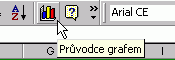 |
|
Věřím, že už znáte alespoň ty základní typy grafů, které Excel nabízí. Kdy jaký použít? Pokusím se alespoň nastínit některá použití:
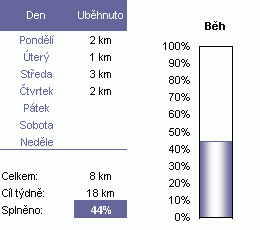
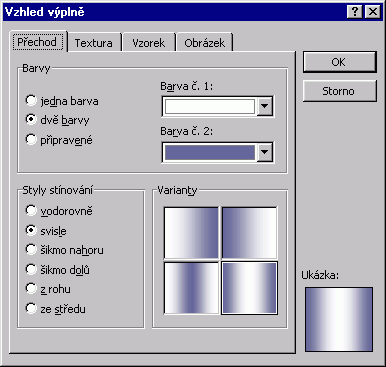
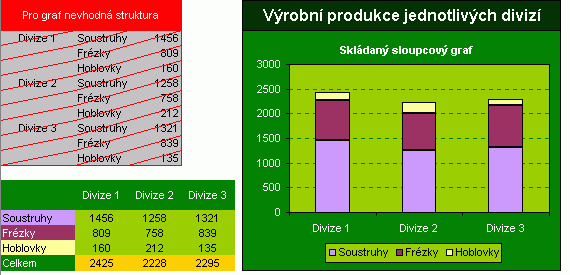


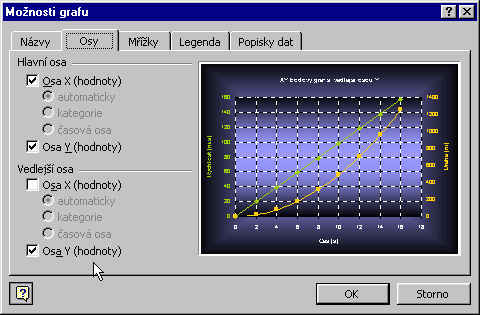

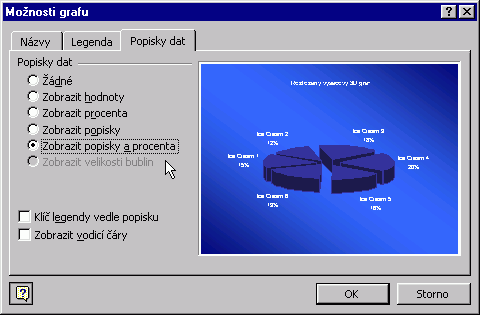
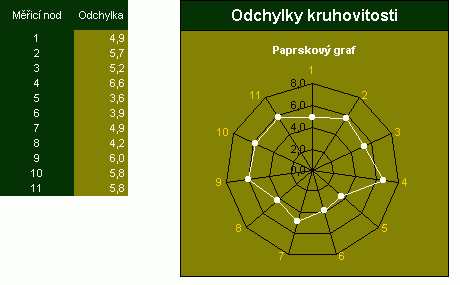
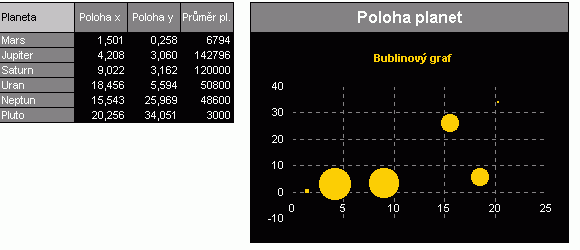

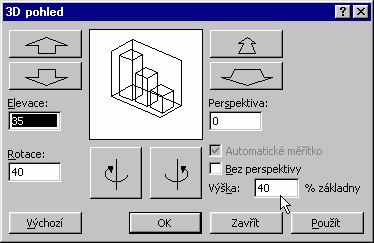
|
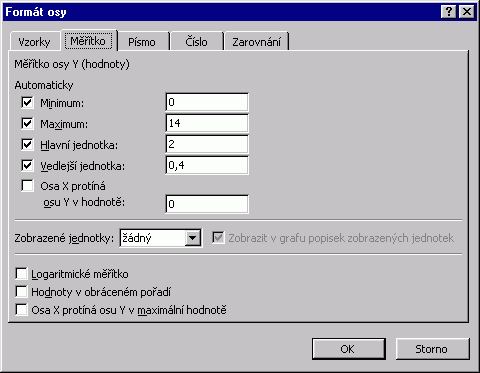
|
|
Excel umí v grafech naložit s prázdnými buňkami - viz Nástroje / Možnosti / karta Graf při vybraném(!) grafu. Čekám, že někoho z vývojářů v Microsoftu napadne zařadit možnost "Vynechat bez mezer"... Zakopaný pes je ale někde jinde a netýka se jen grafů. Jak již víte, buňka obsahující prázdný znak ("") není považována za prázdnou. Nelze ale ani říci, že ji Excel jednoznačně bere jako nulovou (viz funkce JE.PRAZDNE, JE.TEXT, COUNTBLANK). Přístup I. Prázdne buňky nijak neošetřujeme. Napevno napíšeme vzorec, jehož výsledkem u prázdných buněk bude jednoduše nula. To lze za předpokladu, že:
Excel pak pouze přidá místo na ose x, což je jediná nevýhoda zmíněné volby Nástroje / Možnosti / karta Graf / nekreslit (nechat mezery). Přístup II. Prázdné buňky ošetříme například ve smyslu =KDYŽ(A2="";""; ...). Dále použijeme dynamicky pojmenované oblasti coby zdrojová data pro graf. Zdroj pro graf se mění buď v dialogu grafu, nebo přímo při vybrané datové řadě grafu a v řádku vzorců (druhý a třetí parametr funkce SADA). Více osvětlí situaci obrázek a především přiložený sešit grafy_nuly.xls. 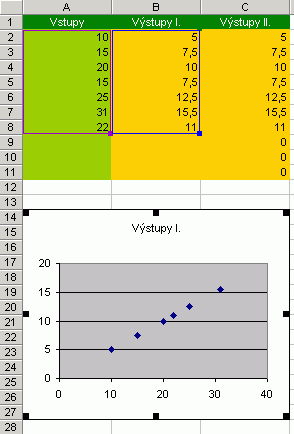

Poznámka: V Excelu pravděpodobně není cesty, jak primitivně vytvořit graf funkce y = konstanta. Pro každou hodnotu x musíme opětovně psát i onu konstantu. |
|
Předpokládejme, že máme za úkol vyhodnotit sadu dat, o které nám někdo řekl, že je náhodným výběrem hodnot z jediného určitého měření - nic víc, nic míň. K uspokojení sebe samých i zadavatele úlohy obyčejně stačí málo - říci, že hodnoty jsou (čtenář promine) "takové či makové plus minus trolejbus". Ono plus minus z pohledu statistiky znamená stanovit rozsah hodnot, ve kterém se všechny hodnoty budou nacházet, a to s určitou pravděpodobností. V daném případě nemusíme hloubat nad tím, jak data zprůměrovat - poslouží nám funkce PRŮMĚR pro aritmetický průměr. Hravě kupříkladu také dokážeme s pomocí funkcí MAX a MIN určit maximální a minimální hodnotu. Funkce MODE vrací nejčastější hodnotu (při absenci duplicitních hodnot vrací chybovou hodnotu #N/A). Ke stanovení tolerance, jež vymezí rozsah hodnot, slouží v Excelu funkce CONFIDENCE(alfa; směrodatná odchylka; počet). Hladina významnosti alfa (nejčastěji 0,05) znamená, že si přejeme získat toleranci vymezující takový interval, do něhož obecně všechny hodnoty budou spadat s pravděpodobností 100*(1-alfa)%. Směrodatná odchylka (v daném případě se jedná o výběr hodnot) se vypočte funkcí SMODCH.VÝBĚR. Pro kontrolu celkového počtu hodnot měření uplatníme funkci POČET. X-tou nejmenší a největší hodnotu obstarávají funkce LARGE a SMALL a zbytek můžeme zajistit již známými postupy pro podmíněný počet a součet. 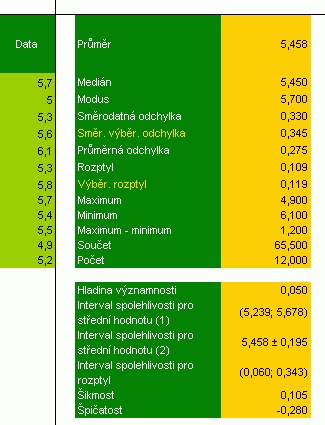
To podstatné...
Poznámka: Neberte prostý průměr jako samozřejmost. Je důležité znát alespoň význam váženého průměru (typické příklady průměrování dat ze skupin "hrušky a švestky", kdy je třeba zohlednit charakter "hrušek a švestek") a geometrického průměru (používaný např. ve finančnictví). |
Nemějte obavy, jen předestřu možnosti a nástroje "velké statistiky". Vše vychází z volby Nástroje / Analýza dat, jejíž zobrazení je podmíněno instalovaným doplňkem Analytické nástroje. Využití podnabídek vydá na půl roku studia a zkoušení... Následující dialog je s menšími obměnami obsažen v každém typu analýzy:
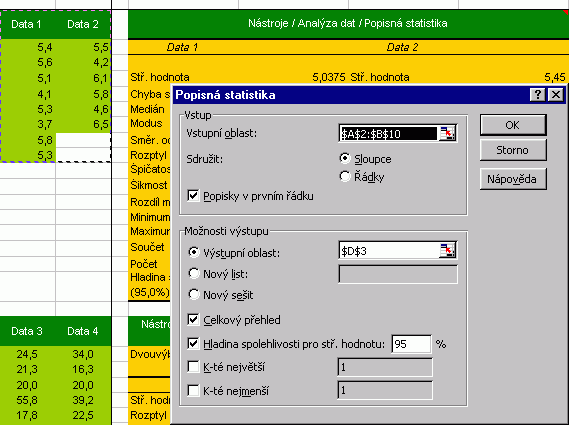
Ukázka výše se týká Popisné statistiky, což je téma, kterým doporučuji začít. Volba Popisné statistiky plně nahrazuje "ručně" získané hodnoty popsané v prvních krůčcích. Ovšem pozor! Výsledkem nejen této, ale všech nabídek Analýzy dat je tabulka statických hodnot, které se nemění při změně zpracovávaných hodnot! A co víc, při omylu a přepisu dat není funkční notoricky známé "Undo", nebo-li krok zpět. Domnívám se, že v tomto směru Excel (vyzkoušen 2000 a XP) zůstává v době kamenné. Stručně k dalším volbám:
Jsem si vědom snad až přílišné stručnosti v prostém vyjmenování metod. Není ovšem možné rozebrat kupříkladu t-testy. Bylo by nutné mluvit o vlastním Studentově rozdělení, říci, co se myslí rozdělením, mluvit o hypotézách, o jednostranných a oboustranných testech, o kvantilech, stupních volnosti, kritickém oboru, testovacích charakteristikách atd. A ani se nemohu tvářit, že tomu všemu rozumím na základě jednoho semestru pravděpodobnosti a statistiky :-). Bez výkladu teorie není dobré ani zmiňovat použití jednotlivých testů. V přiloženém sešitu je ovšem najdete. Tento článek také chápejte víceméně jako nastartování debaty a jistě se někdy dočká pokračování. Ano, objeví se v něm i grafy určené výhradně pro statistiku (krabicové a další). To podstatné...
|
|
Tímto bych se rád vrátil ke krátce zmíněným spojnicím trendu u grafů typu XY. Ty jsou totiž vytvářeny právě na základě regresní analýzy. 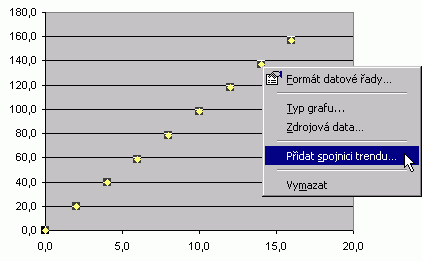
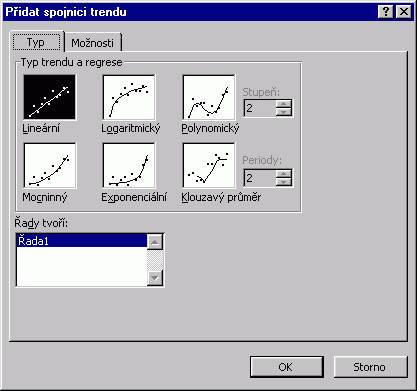
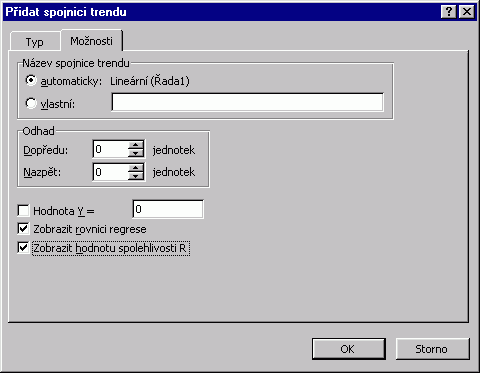
Spojnice trendu se vytváří při vybrané řadě datových bodů s využitím nabídky Přidat spojnici trendu v příručním menu. Na kartě Typ volíme druh regrese a na kartě Možnosti pak definujeme možnosti odhadu dalších hodnot směrem vpřed i vzad. Zpravidla stojíme o zápis rovnice proložené křivky a proto si zde zaškrtneme políčko Zobrazit rovnici regrese. Pozn. Hodnota spolehlivosti R je ve statistice nazývána koeficientem determinace. K hodnotám regrese a předpovědi hodnot můžeme přistoupit i funkcemi přímo z listu. Odhady budoucích hodnot lineární regrese vrací funkce LINTREND a FORECAST, pro zjištění koeficientů regresní přímky y=ax+b aplikujte funkce LINREGRESE a SLOPE, resp. INTERCEPT. U exponenciální regrese se užívají funkce LOGLINTREND a LOGLINREGRESE. |
|
Tato tématika v sobě obsahuje odpovědi na otázky typu "co by, kdyby", totiž sledujeme změnu finálního výsledku na základě změn proměnné či proměnných. První z podtémat se jmenuje Citlivostní analýza a její funkci najdete pod menu Data / Tabulka. Vyplněný dialog dvouvstupové citlivostní analýzy je uveden níže. Buňka F9 přitom obsahuje vzorec =G4+G5*$G$3. 
Narozdíl od Analýzy dat tato metoda vrací matici funkce TABELOVAT, jejíž obsah (výsledky závislosti proměnných podle předpisu v buňce F9) se přizpůsobuje změně vstupů. Druhou možností je použít Nástroje / Správce scénářů. Zjednodušeně řečeno, jedná se o zásobník, do něhož se ukládají sady hodnot, pro které je možné zobrazit přehled s výsledky výpočtu (tlačítko Zpráva). Nové scénáře se přidávají tlačítkem Přidat, následným výběrem měněných buněk a sadou hodnot pro daný scénář. 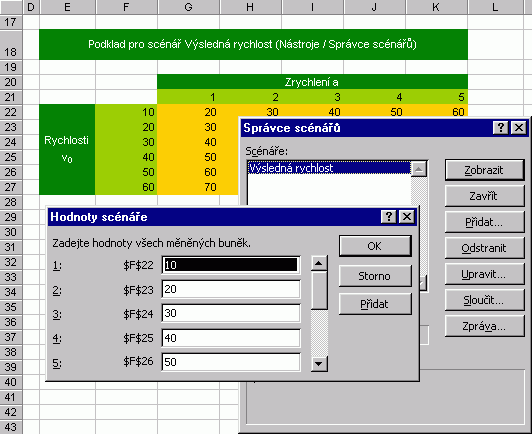
Upřímně řečeno, nespatřuji ani ve funkcích citlivostní analýzy, ani ve Správci scénářů vyjímečné schopnosti. |
Na závěr dnešního povídání něco lehčího. Excel poskytuje nástroj pro hledání "těch správných" proměnných (měněné buňky), které se objevují ve vzorci pro známého řešení (cílová buňka). To je v zásadě opak předchozí úlohy "co by, kdyby". Pomůcka se jmenuje Řešitel, pracuje na bázi numerických metod a vyžaduje instalaci doplňku stejného jména. Řešení může být samozřejmě několik a Excel nabízí jejich ukládání. Nejlépe osvětlí funkci příklad s dialogy:
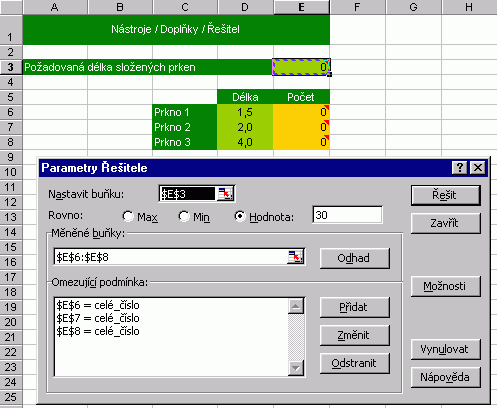
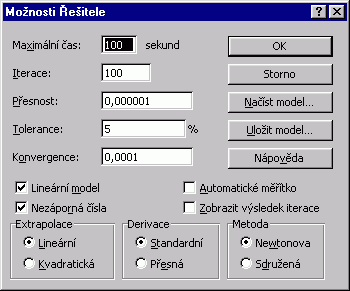
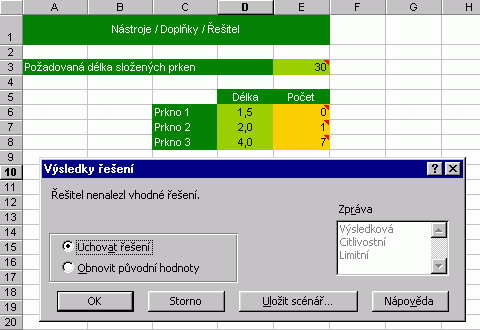
Méně výkonná grafická, ale použitelná je i metoda Nástroje / Hledat řešení. Vyzkoušejte ji. |
Poděkování vzdálené (a někdy i osobní) patří následujícím autorům publikací a článků:
Tvrdík, J: Opatrně s Excelem při statistických výpočtech, Excel ve výuce statisticky (články naleznete na albert.osu.cz/tvrdik/)Officír pro časopis CHIP.